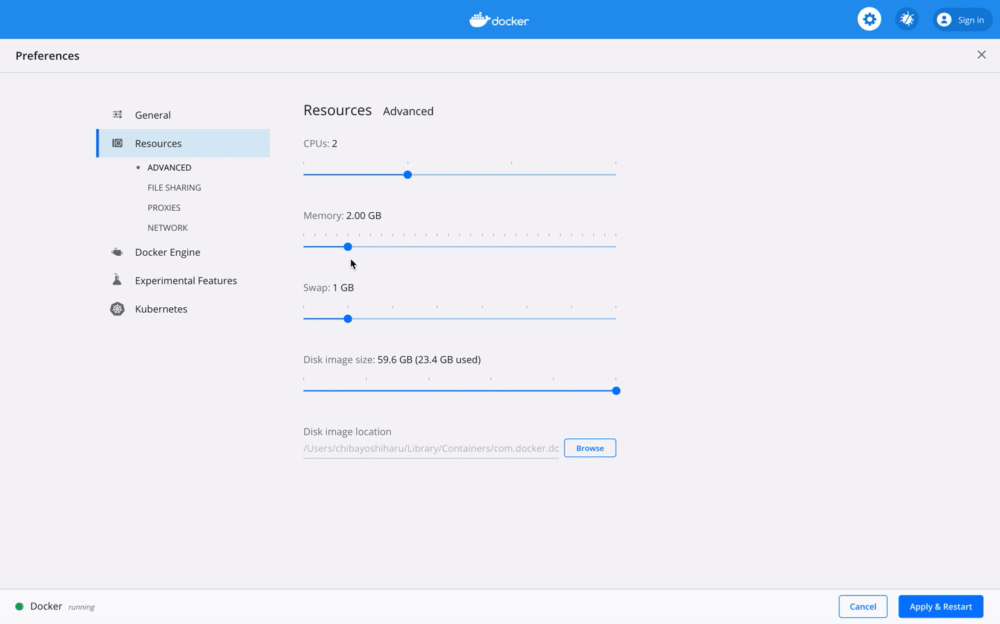今回はDockerの動作が遅い場合の対処法である、メモリを増やす方法について簡単に解説したいと思います。Dockerの動作が遅くなる原因としては様々ありますが、まずはメモリを増やしてみることをおすすめします。
僕の場合、メモリを増やす前は「docker-compose up」するだけでも5分以上かかってました。
デフォルトではメモリは制限されている
見出しにも書いた通り、Dockerのメモリはデフォルトでは2GBに制限されています。
PCの総メモリ量とどのくらい同時作業を行うかによりますが、2GBだと心もとない気がします。色々な記事を見ていると8GBあれば十分そうです。

メモリを増やす方法
メモリを増やす方法は至って簡単です。Docker for Macを開き、「Settings」→「Resources」と進み、「Memory」を引き上げるだけで可能です。
今回は2GBから8GBにメモリを引き上げてみましょう。メモリを引き上げた後は「Apply & Restart」をクリックし、メモリ使用量を適用させます。
適用が完了した後「docker-compose up」を実行し、立ち上げるまでの時間が短縮されたか確かめてみてください。
まとめ
- Dockerのメモリ使用量の上限はデフォルトでは2GBに設定されている
- メモリ使用量の上限はDocker for Macの設定ページから引き上げることが可能
参考
Docker for Macが路頭に迷わないようにたくさんメモリを食べられるようにする
今回はDockerの動作が遅い場合の対処法である、メモリを増やす方法について解説しました。簡単にできる作業なので、Dockerの動作が遅い場合はまず最初に試してみてください。